راهنمای سامانه پرونده الکترونیکی کارکنان
سامانه پرونده الکترونیکی به منظور ذخیرهسازی و نگهداری از اسناد به صورت الکترونیکی مورد استفاده قرار میگیرند. به عبارت دیگر سامانه پرونده الکترونیکی نقش بایگانیها را در فضای مجازی ایفا میکنند. در این سامانهها نیز کاربران با پرونده و سند سر و کار دارند، اما با این تفاوت که پروندهها و اسناد به صورت الکترونیکی و در قالب اطلاعات ذخیره شده بر روی رایانهها هستند.
این راهنما به منظور آشنایی با سامانه پرونده الکترونیکی کارکنان و راهنمایی استفاده از آن تهیه شده است. مخاطب اصلی این راهنما کارشناسان اداره کل منابع انسانی هستند.
جستجو و مشاهده پروندهها و اسناد کارکنان
۱- ورود به سامانه
به منظور دسترسی به این سامانه ابتدا باید وارد سامانه آرشیو کارکنان به آدرس edrtest.ut.ac.ir شده و سپس نام کاربری و رمز عبور احراز هویت خود را وارد نمائید.
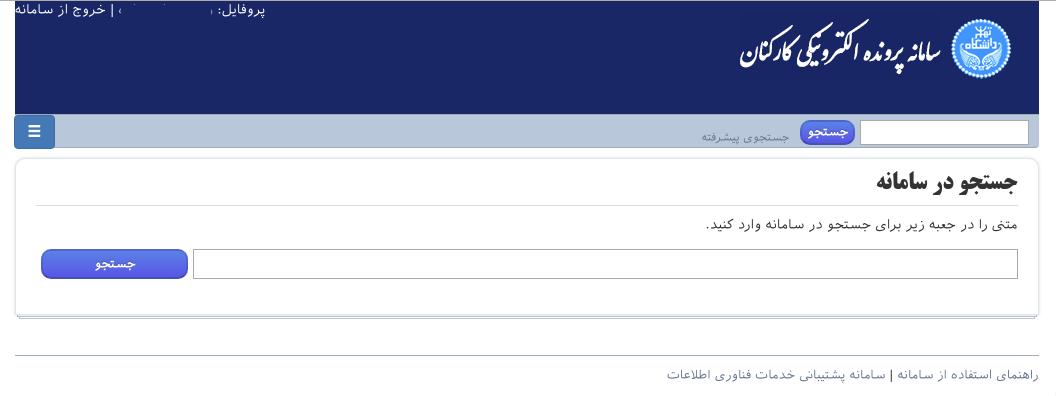
شکل ۱: جستجو و مشاهده پروندهها و اسناد
از این پس میتوانید در سامانه با توجه به دسترسیهایی که برای شما تعریف شده است به جستجو و مشاهده پرونده کارکنان بپردازید.
۲- جستجو و نمایش پرونده
برای یافتن پرونده یک فرد خاص کافی است یکی از موارد ذیل را در اختیار داشته باشید:
- نام و نام خانوادگی فرد
- شماره پرسنلی
- کد ملی
یکی از موارد فوق را در جعبه جستجو واقع در سمت راست بالای صفحه (و یا در وسط صفحه) وارد کرده و سپس بر دکمه «جستجو» کلیک کنید.
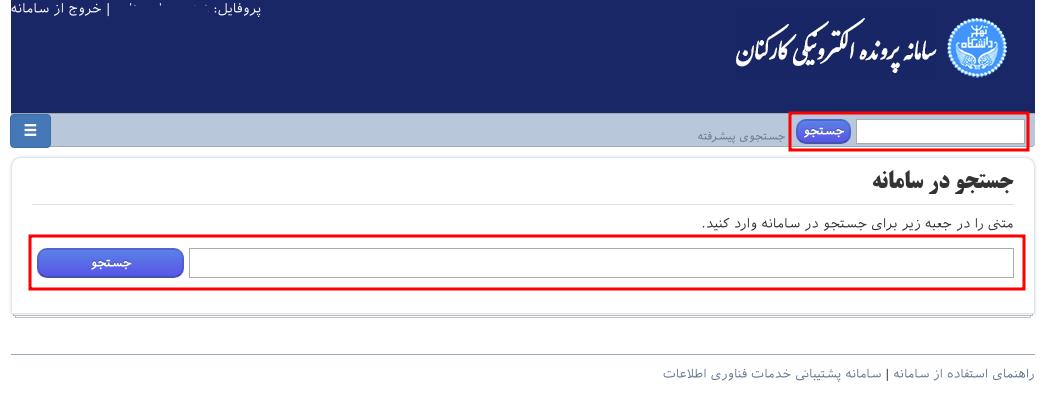
شکل ۲: جستجو و مشاهده پروندهها و اسناد
سامانه فهرستی از کارکنان که با عبارت مورد جستجوی شما منطبق است را بر میگرداند. در این فهرست، اطلاعاتی کلی درباره فرد مانند شماره پرسنلی، نام و نام خانوادگی، واحد سازمانی وجود دارد. در صورتی که فهرست نتایج طولانی باشد نتایج به صورت صفحه صفحه نمایش داده میشود. با کلیک بر روی هر کدام از نتایج پرونده مربوط به کارمند انتخابی نمایش داده میشود.
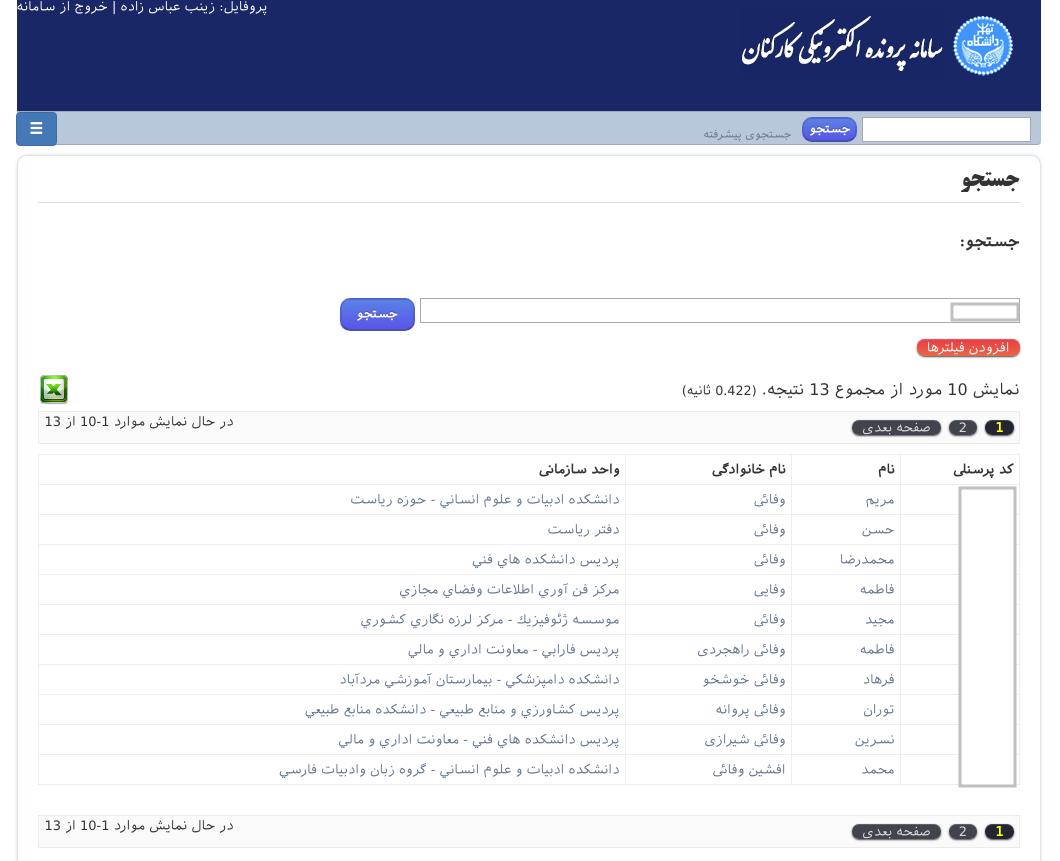
شکل ۳: جستجو و مشاهده پروندهها و اسناد
در صفحه پرونده کارمند ابتدا مشخصات کلی آن نمایش داده میشود و در ادامه فایلهای (اسناد) موجود در پرونده قابل مشاهده خواهد بود.
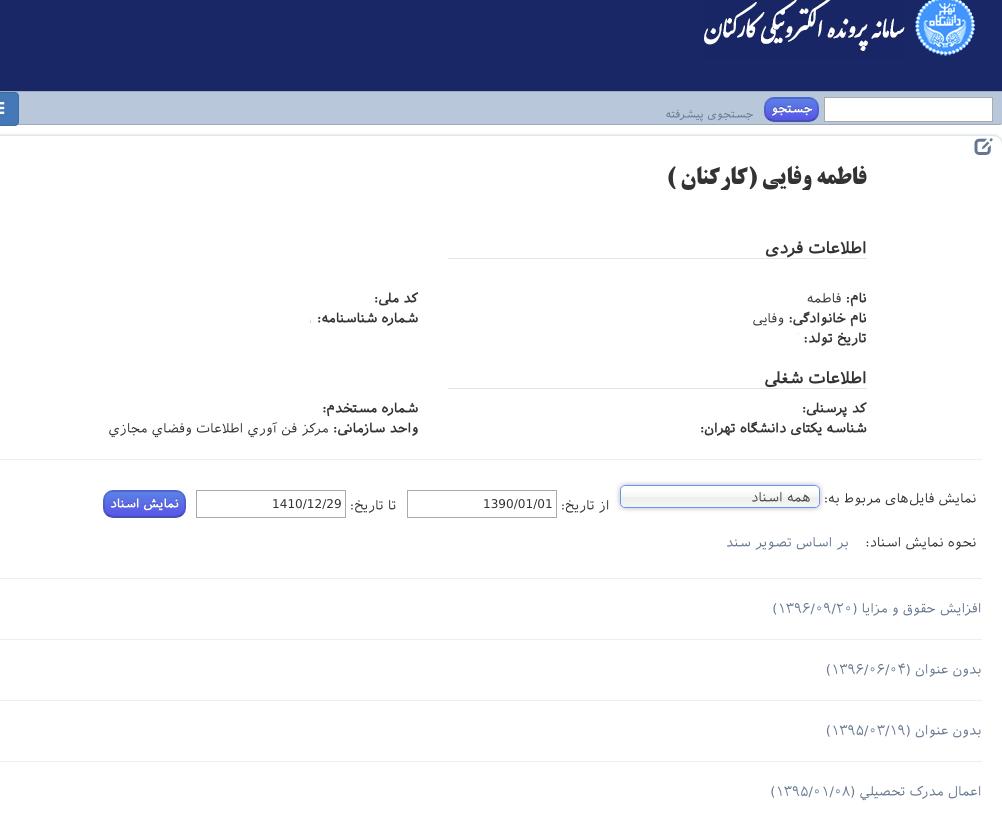
شکل ۴: جستجو و مشاهده پروندهها و اسناد
این فایلها بر اساس نوع سند دستهبندی شدهاند که برای سهولت مشاهده اسناد، میتوانید با انتخاب دسته مربوطه، فایلهای مربوط به همان نوع سند انتخابی را مشاهده نمائید.
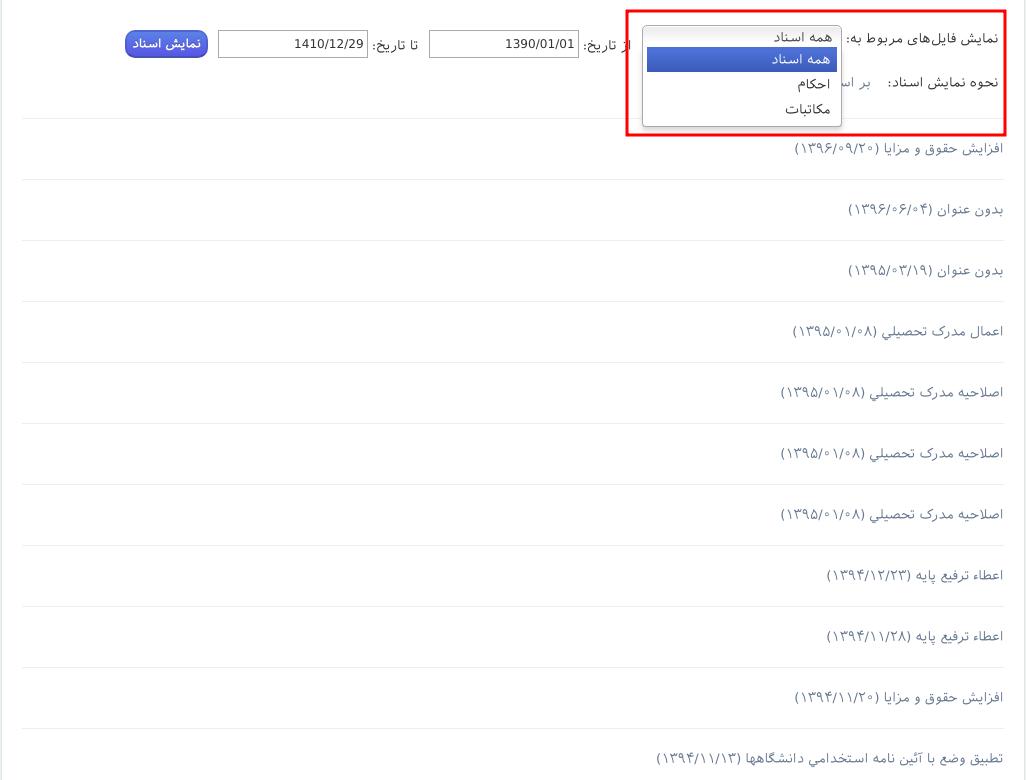
شکل ۵: جستجو و مشاهده پروندهها و اسناد
با کلیک بر روی هر فایل، مشخصات سند به طور کامل نمایش داده میشود.. با کلیک راست بر روی هر تصویر امکان دانلود نسخه اصلی فایل تصویری را خواهید داشت.
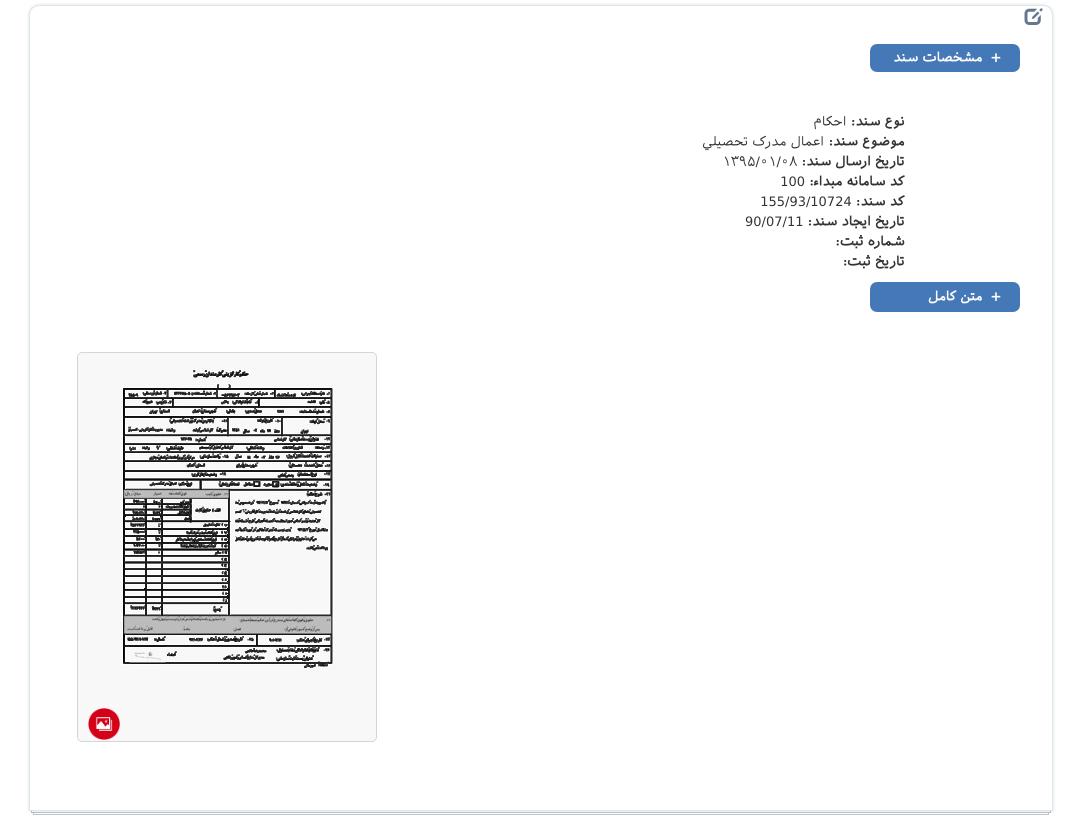
شکل ۶ جستجو و مشاهده پروندهها و اسناد
در صورتی که فایلی نسخه TIFF نیز داشته باشد، لینکی برای دانلود نسخه TIFF در زیر توضیحات فایل قرار دارد که با کلیک بر آن میتوانید نسخه TIFF فایل را نیز دانلود کنید.
۳- جستجوی پیشرفته
در این سامانه امکان ترکیب انواع شروط جستجو و فیلتر کردن نتایج جستجو وجود دارد. برای این منظور کافی است تا از «جستجوی پیشرفته» استفاده کنید.
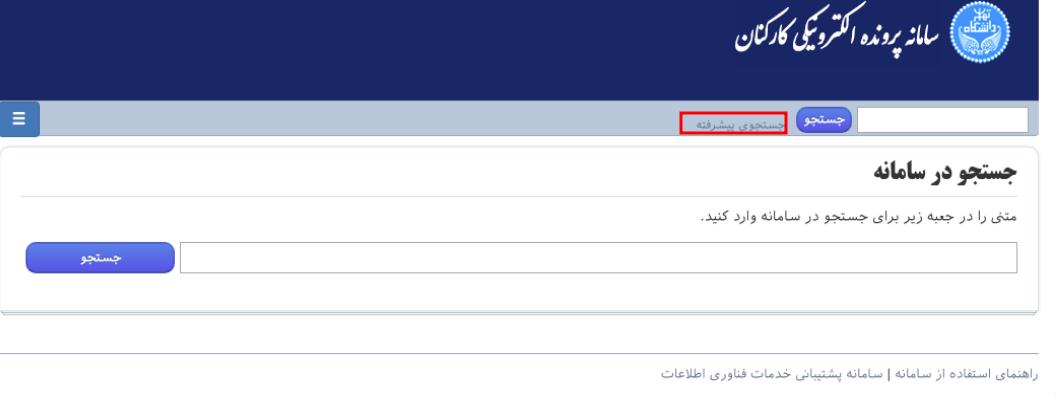
شکل ۷: جستجو و مشاهده پروندهها و اسناد
در بخش جستجوی پیشرفته، میتوانید بر روی نتایج جستجو فیلترهایی را اعمال نموده و به این ترتیب نتایج جستجو را محدودتر کنید.
برای این منظور لازم است تا در صفحه جستجوی پیشرفته بر روی کلید قرمز رنگ «افزودن فیلترها» کلیک کنید.
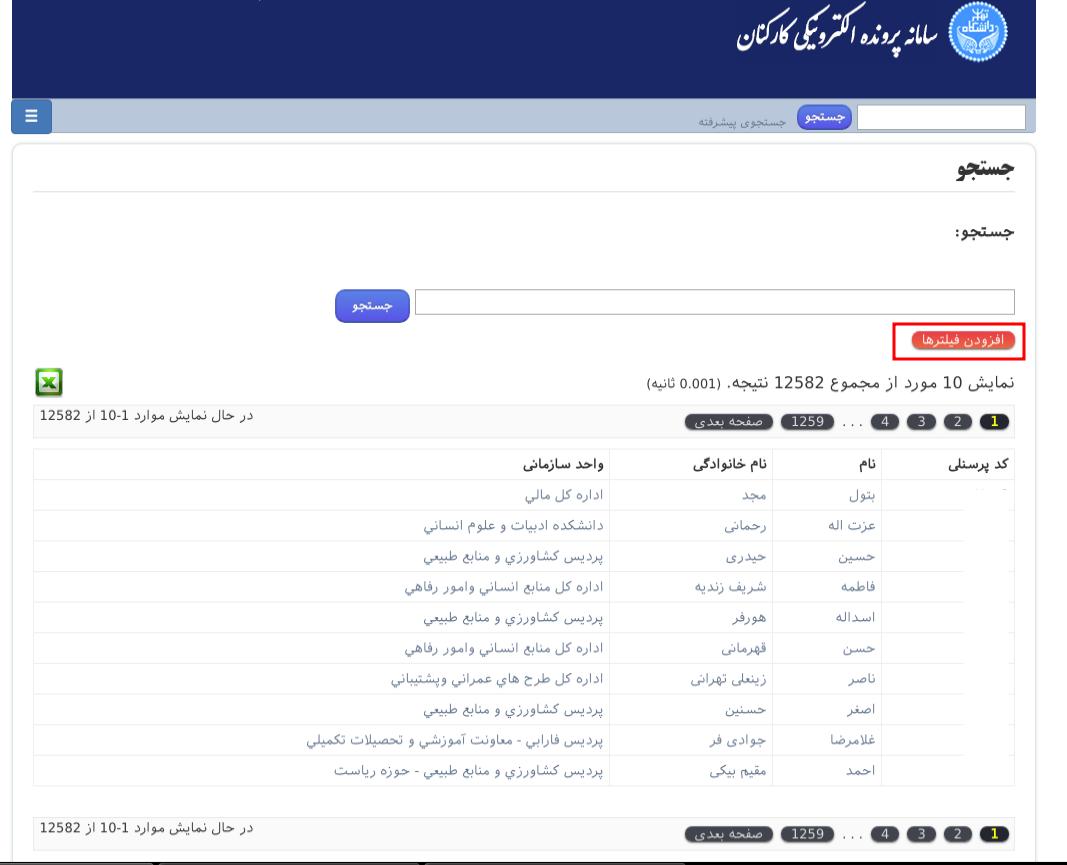
شکل ۸: جستجو و مشاهده پروندهها و اسناد
در این صورت یک فیلتر جدید نمایش داده میشود که در لیست اول میتوان نوع فیلدی که فیلتر بر آن اعمال میشود را انتخاب کرد (مثلاً واحد سازمانی، محتویات پرونده) در لیست دوم نوع شرط مشخص میشود که برابر دو مقدار «شامل» و «شامل نیست» است. در صورت انتخاب «شامل نیست»، تمام افرادی که فیلد انتخاب ی آنها برابرمقدار داده شده نیست نمایش داده میشوند. در فهرست سوم مقادیر قابل انتخاب برای فیلد مورد نظر قرار دارد که با توجه به فیلد انتخابی این مقادیر متفاوت هستند. برای مثال برای فیلد واحد سازمانی این فهرست شامل همه دانشکدهها و پردیسها و واحدهای دانشگاه است. و یا برای محتویات پرونده شامل دو مقدار «اسناد احکام» و «اسناد مکاتبات» است.
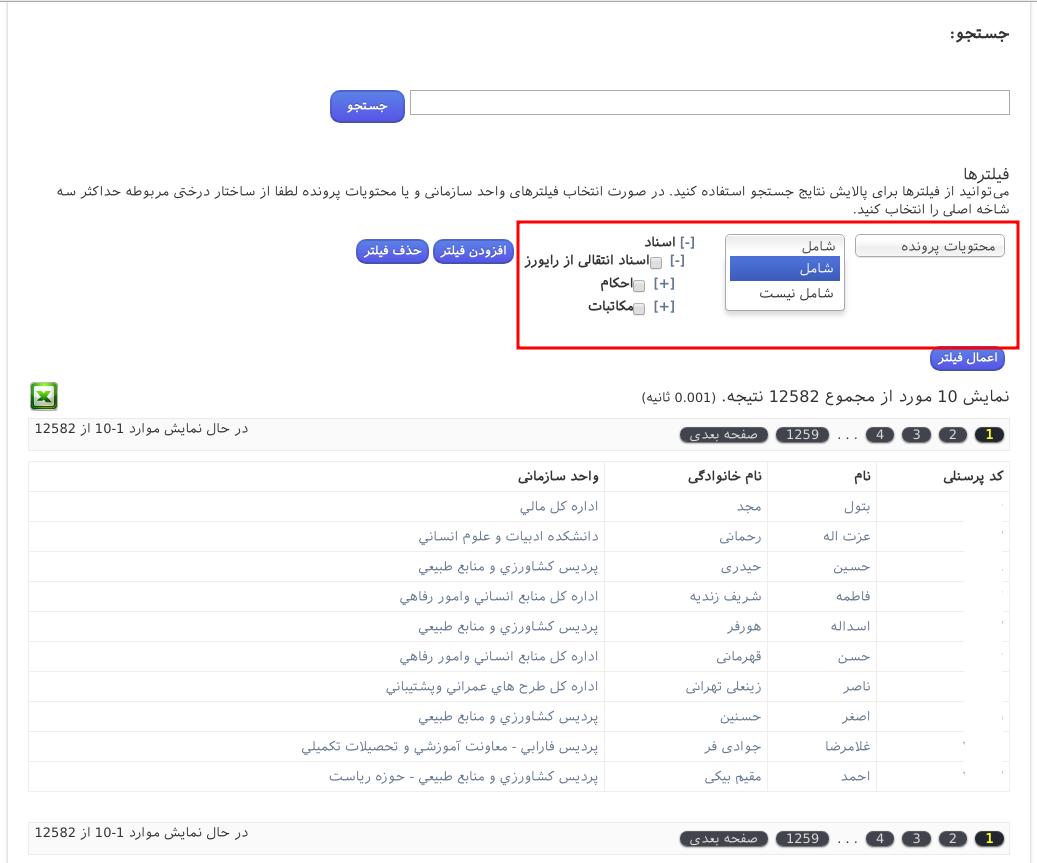
شکل ۹: جستجو و مشاهده پروندهها و اسناد
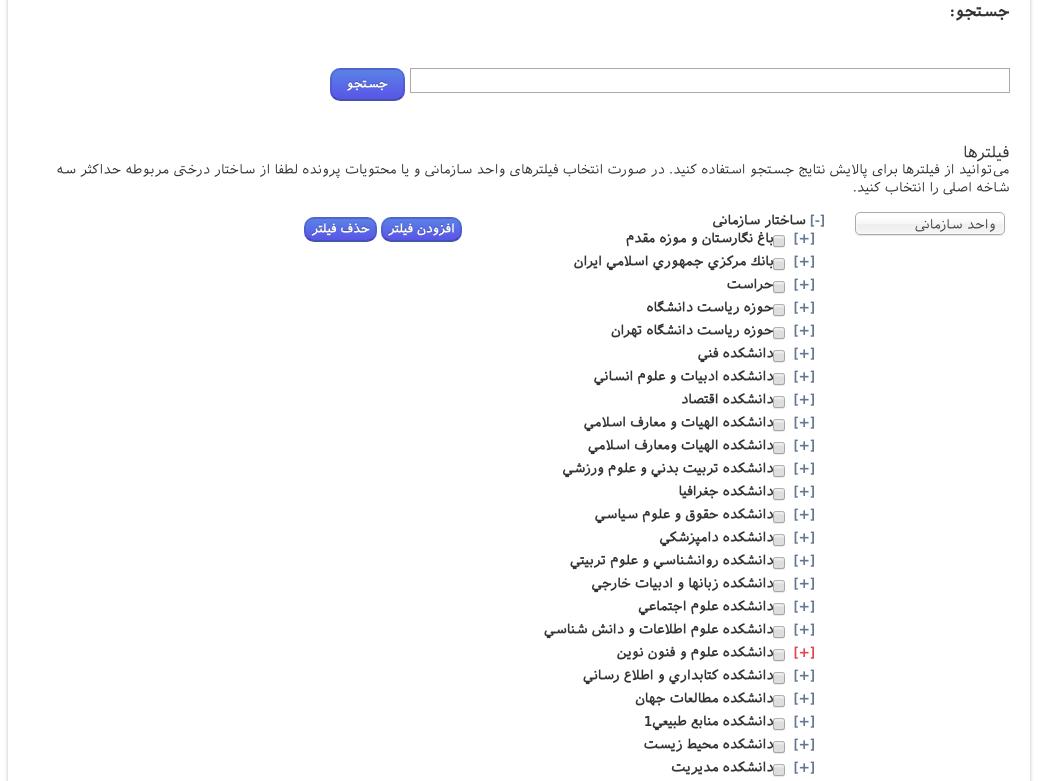
شکل ۱۰: جستجو و مشاهده پروندهها و اسناد
با تعیین مقادیر این سه فهرست و با کلیک بر روی دکمه «اعمال فیلتر» نتیجه جستجوی شما با توجه به فیلتر انتخابی محدودتر میشود. همچنین میتوانید باز هم فلیترهای جدیدی اضافه و در نتیجه نتیجه جستجو را محدودتر کنید. برای این منظور کافی است کلید «افزودن فیلتر» را بزنید تا فیلتر جدید اضافه شود.

